Mir kam es immer so vor, als ob Apple-Gadgets nicht kompliziert wären. Dieser Trend verschwindet jedoch zunehmend und mit jedem neue Version iOS-Einstellungen, die überwacht werden müssen, werden immer mehr. In diesem Artikel wird erläutert, worauf Sie beim Einrichten eines neuen iPhone oder iPad achten müssen.
Aktualisieren Sie nicht auf iCloud Drive
iCloud Drive wird nur unter iOS 8 und OS X Yosemite unterstützt. Wenn Sie also häufig iCloud verwenden und einen Mac haben, sollten Sie erst dann ein Upgrade auf iCloud Drive durchführen, wenn OS X Yosemite offiziell freigegeben wurde.
Richten Sie die iCloud-Synchronisierung ein
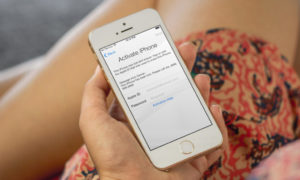
mit iCloud können Sie mehrere synchronisieren verschiedene Informationen. E-Mails, Kontakte, Fotos, Dateien von Drittanbieteranwendungen - all dies kann konfiguriert werden, und es ist besser, es wirklich zu tun.
Schalten Sie die Tastaturtöne aus und sperren Sie den Bildschirm
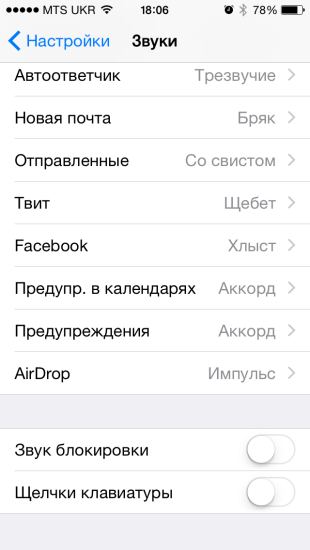
Weil sie nerven.
Deaktivieren Sie Benachrichtigungen über doppelte Nachrichten
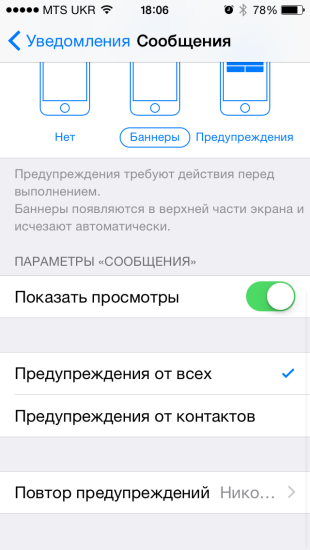
Aus dem gleichen Grund.
Aktivieren Sie das automatische Löschen von Nachrichten
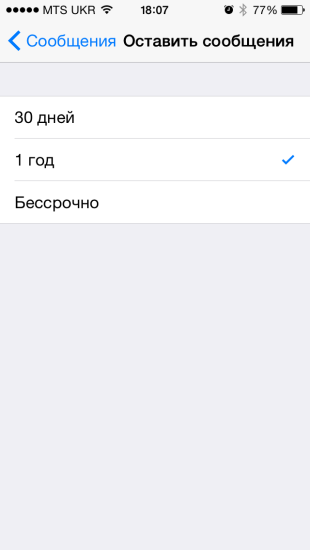
Überraschenderweise können Mediendateien in iMessage im Laufe der Zeit Gigabyte einnehmen freier Speicherplatz. Um die Korrespondenz nicht einzeln zu löschen, können Sie das automatische Löschen alter Nachrichten aktivieren.
Richten Sie Push-Benachrichtigungen ein
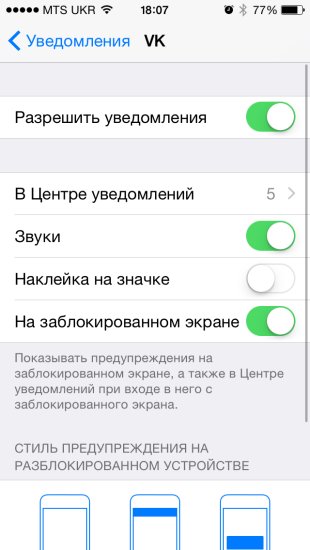
Push-Benachrichtigungen in iOS sind in hohem Maße anpassbar. Sie können die Art der Benachrichtigung ändern, einen Aufkleber auf dem Ausweis, eine Benachrichtigung auf einem gesperrten Bildschirm usw. einfügen. Und das für jede einzelne Anwendung.
Tastenkombinationen hinzufügen
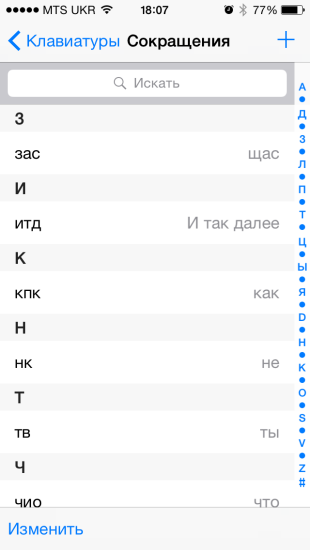
Trotz der Tatsache, dass es immer mehr Tastaturen von Drittanbietern gibt, gibt es immer noch viele Unterstützer der Standard-iOS-Tastatur. Wenn Sie einer von ihnen sind, nehmen Sie sich Zeit, um Tastaturkürzel anzupassen. Mit ihrer Hilfe können Sie ganze Sätze mit mehreren Zeichen schreiben. Später sparen sie dir viel Zeit.
Erhöhen Sie die Anzahl der Zeilen in der Mail-Vorschau
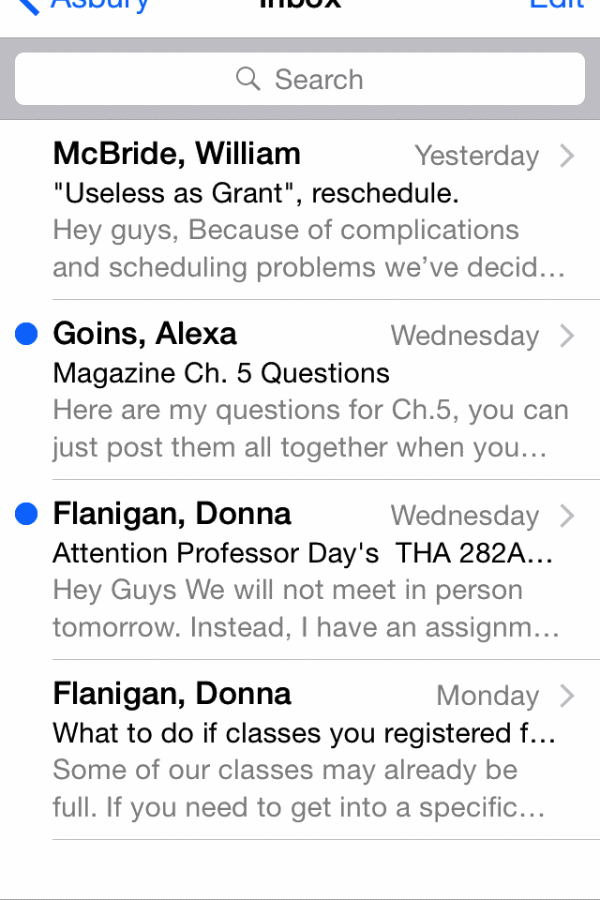
Die Standardanzahl der Zeilen in der Vorschau ist 2. Ihre Anzahl kann auf 5 erhöht werden. So können Sie verstehen, worum es in der Nachricht geht, ohne darauf eingehen zu müssen, und sie sofort an das Archiv oder an eine bestimmte Liste senden.
Aktiviere Hey Siri

Obwohl Siri in unserer Gegend immer noch ziemlich nutzlos ist, können Sie mit seiner Hilfe bereits den Namen des gespielten Songs, das Wetter, die Set-Erinnerungen und vieles mehr herausfinden. Mit der Phrase "Hey Siri" können Sie Siri starten, ohne das Gerät zu berühren. Dies können Sie unter Einstellungen → Siri tun.

iOS 8 hat Entwicklern viele Möglichkeiten geboten, und infolgedessen viele gute Dinge für uns! Widgets, Erweiterungen, Anwendungsinteraktionen und mehr. Für Apps, die unter iOS 8 in aktualisiert wurden App Store Es gibt eine separate Registerkarte, die Sie unbedingt anzeigen müssen.
Neue Geräte erscheinen heutzutage sehr häufig in den Regalen, bei Smartphones sind iPhones besonders beliebt. Für den Einstieg ist es wichtig zu wissen, wie Sie das Netzwerk des ausgewählten Benutzers aktivieren und registrieren mobilfunkbetreiber. Jeder, der bereits mit der Apple-Technologie vertraut ist, ist auf diesen Prozess gestoßen.
In der Praxis wissen viele Menschen nach dem Einschalten des Geräts nicht, was sie tun sollen. Es gibt auch diejenigen, die bereit sind, für die Arbeit eines Assistenten zu bezahlen, damit dieser die richtigen Schritte unternimmt. Da der Vorgang einfach ist, lohnt es sich, selbst herauszufinden, wie dies funktioniert.
Unmittelbar nach dem Einschalten erscheint die Begrüßungsnachricht auf dem Bildschirm, und Sie sollten keine Angst haben, wenn Sie Hieroglyphen sehen. Durch Anklicken öffnet sich ein Auswahlmenü, in dem Sie Ihr Land und Ihre Sprache finden.
Aktivierungsmethoden
Wie aktiviere ich das iPhone 7 nach dem Einschalten? Es gibt drei Möglichkeiten, wie Sie dabei helfen können:
- über Handy;
- mit Wi-Fi;
- mit iTunes.
Der einfachste Weg, mit der Karte zu arbeiten, besteht darin, eine Verbindung zum mobilen Internet herzustellen. Das Vorhandensein eines 3G-Netzwerks wird ebenfalls helfen. Dann müssen Sie nur noch die SIM-Karte in das iPhone einlegen, und er stellt eine Verbindung zum Server her appleindem Sie ihn den Status überprüfen lassen. Dann erfolgt die Aktivierung und auf dem Bildschirm sehen Sie das Logo Ihres Mobilfunkbetreibers.
Das Video erklärt, wie eine SIM-Karte richtig in das iPhone 7 eingelegt wird.
Der Vorgang über WLAN ist ebenfalls nicht kompliziert. Zuerst müssen Sie das Gerät einschalten, die SIM-Karte einlegen und die "Home" -Taste drücken, um das Menü zur Auswahl des Landes und dann die Sprache zu öffnen. Nachdem Sie sich für diese Daten entschieden haben, verbinden Sie das iPhone 7 über das Internet mit Wi-Fi. Der Einstellungsassistent informiert Sie über die nächsten Schritte: Folgen Sie einfach den Beschriftungen auf dem Bildschirm.
Es gibt auch eine dritte Aktivierungsoption, bei der Sie einen Computer benötigen. Ein solcher Bedarf entsteht, wenn es kein 3G gibt, mobiles Internet und Wi-Fi-Netzwerke. In diesem Fall hilft Ihnen iTunes.
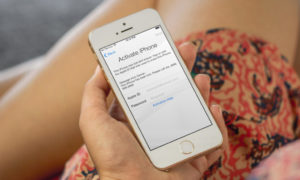 Wie kann ich das iPhone 7 auf diese Weise aktivieren? Sie müssen auch eine SIM-Karte einlegen und anschließend das Land und die Sprache des Geräts auswählen. Schließen Sie das Smartphone mit einem zertifizierten USB-Kabel an den Computer an. Wählen Sie auf dem Bildschirm „Mit iTunes verbinden“ und klicken Sie darauf, wenn das Programm nicht automatisch fortgesetzt wird.
Wie kann ich das iPhone 7 auf diese Weise aktivieren? Sie müssen auch eine SIM-Karte einlegen und anschließend das Land und die Sprache des Geräts auswählen. Schließen Sie das Smartphone mit einem zertifizierten USB-Kabel an den Computer an. Wählen Sie auf dem Bildschirm „Mit iTunes verbinden“ und klicken Sie darauf, wenn das Programm nicht automatisch fortgesetzt wird.
Aktivierung ohne SIM-Karte
Oft tauchen Fragen auf, brauchen Sie wirklich eine SIM-Karte, um erfolgreich zu entsperren. Es kann mit iOS-Versionen von 7.0 bis 7.0.6 gearbeitet werden notruf mit der Nummer 112, um das iPhone zu aktivieren. Das neue iOS 10 bietet keine solche Möglichkeit.
Wie Sie sehen, ist der Vorgang nicht so kompliziert, dass Sie anhand der Tipps nicht alles selbst tun müssen. Seien Sie beim Kauf neuer Geräte darauf vorbereitet, diese zu studieren und alle Funktionen zu nutzen.
Der Aktivierungsvorgang selbst beginnt mit 5 Minuten Video.
Häufig fragen Benutzer, wie sie das iPhone 5 und 5S aktivieren sollen, da auf dem iPhone zunächst viele verschiedene notwendige Funktionen erschienen sind. Welche Anwendungen müssen installiert werden, wie werden Service-Services konfiguriert, wie werden sie mit einem Passwort versehen oder registriert, wie werden Diagnosen nach dem Kauf ausgeführt, welche Einstellungen können aktiviert werden, ob der Zugriff auf ein iPhone ermöglicht werden soll, wie wird ein iPhone eingerichtet - für Anfänger stellen sich viele Fragen.
In diesem Artikel erfahren Sie, wie Sie ein gekauftes iPhone 5S aktivieren, wie Sie ein iPhone 6 einrichten und wie Sie das iPhone 4 und 4S aktivieren In einigen Fällen wird beschrieben, wie Sie das iPhone 6 aktivieren. In diesem Thema wird beschrieben, wie Sie ein iPhone einrichten und die Installation unnötiger Anwendungen vermeiden, den richtigen Aktionsalgorithmus ausführen und Fehler nach dem Kauf eines neuen iPhone vermeiden.
IPhone-Setup bei der ersten Verwendung
Um richtig zu laufen neues iphone Beim ersten Mal müssen Sie einige Aktivierungsregeln für das Setup vorbereiten und einhalten, um unnötige Fehler zu vermeiden.
Vor dem ersten machen einschalten des iPhone, müssen Sie feststellen, ob ein ausreichender Ladezustand vorliegt. Insbesondere sollte die Aktivierung auf dem iPhone 3GS, iPhone 4S bei einer Aufladung von 20% und die Aktivierung des iPhone 6 oder iPhone 7 erfolgen - mit einer Gebühr von mindestens 30%. Stellen Sie außerdem sicher, dass Sie über Highspeed-WLAN verfügen Internet oder iTunes auf einem Laptop oder Computer installiert. Ja, und vergessen Sie nicht die SIM-Karte oder Nano-sim. Bitte beachten Sie, dass die Aktivierung ohne die SIM-Karte des gesperrten iPhone nicht funktioniert, wenn das iPhone gesperrt ist.
Wenn Sie feststellen, dass das iPhone vollständig entladen ist, können Sie es zunächst aufladen, indem Sie es über ein USB-Kabel an Ihren Computer anschließen oder auf die übliche Weise. Wenn iTunes nicht auf Ihrem PC installiert ist, laden Sie es von der offiziellen Website iTunes.apple.com herunter und aktualisieren Sie es auf, falls es verfügbar ist neueste version.
So aktivieren Sie das iPhone 4S und 5S von Grund auf neu
Wir beginnen also mit dem Prozess der Aktivierung und Konfiguration eines neuen Geräts, der aus mehreren Schritten besteht: Herstellen einer Verbindung, Ersteinstellungen, Herstellen einer Verbindung mit einem Laptop und Aktivieren sowie der ersten Aufnahme.
Verbindung
Zuwie aktiviere ich ein neues Afon? Um das iPhone einzuschalten, halten Sie die Ein- / Aus-Taste am oberen Ende des Smartphones einige Sekunden lang gedrückt, bis das Apple-Logo angezeigt wird.
Grundeinstellungen
Sie sehen einen Bildschirm, auf dem Sie Apple-Begrüßungen in vielen verschiedenen Sprachen sehen. Streichen Sie dann von links nach rechts nach unten, um Ihre Sprache auszuwählen, z. B. Russisch. Als nächstes müssen Sie Ihr Land auswählen, zum Beispiel Russland.

Schalten Sie Wi-Fi auf Ihrem iPhone ein, indem Sie das Verbindungskennwort eingeben, oder verbinden Sie das Gerät mit einem Computer mit iTunes und dem Internet.
IPhone 4S Aktivierung
Damit das iPhone über einen Laptop oder Computer korrekt aktiviert werden kann, müssen Sie ein USB-Kabel vorbereiten, mit dem wir zwei Geräte verbinden. Das iPhone zeigt "Ortungsdienste" an, die aktiviert oder deaktiviert werden müssen. Sie sind nützlich, wenn Sie Google Maps oder GPS verbinden. Was genau zu tun und wie aufzunehmen?

Zunächst müssen Sie die Lizenzvereinbarung akzeptieren, für die Sie die Schaltfläche Zustimmen rechts unten aktivieren. Sie können das iPhone 6 auch in diesem Dienst aktivieren oder den Geolocation-Dienst deaktivieren. Sie können es in nicht benötigten Anwendungen aktivieren und deaktivieren. Die Geolocation-Funktion verbraucht die Akkuladung des iPhones auf angemessene Weise und verkürzt dementsprechend die Akkulaufzeit des iPhones.
IPhone 5 und 5S aktivieren
Für Besitzer von Versionen von iPhone 5S bis iPhone 7 ist die Aktivierung der Funktion "Fingerabdruck-Installation" dasselbe erforderliche Verfahren, für das Sie die Taste "Jetzt einrichten" aktivieren und einen Scanner für Ihren Fingerabdruck erstellen müssen . Gleichzeitig sollte Ihr Finger etwa 10 oder 20 Mal auf die multifunktionale Home-Taste drücken. Danach erscheint ein Bild mit Ihrem Fingerabdruck auf dem Display des iPhones. Das Einrichten von Siri auf dem iPhone 5S oder iPhone 7 ist ganz einfach. Führen Sie dies einfach aus installierte Anwendung auf deinem iPhone und folge den Schritten.
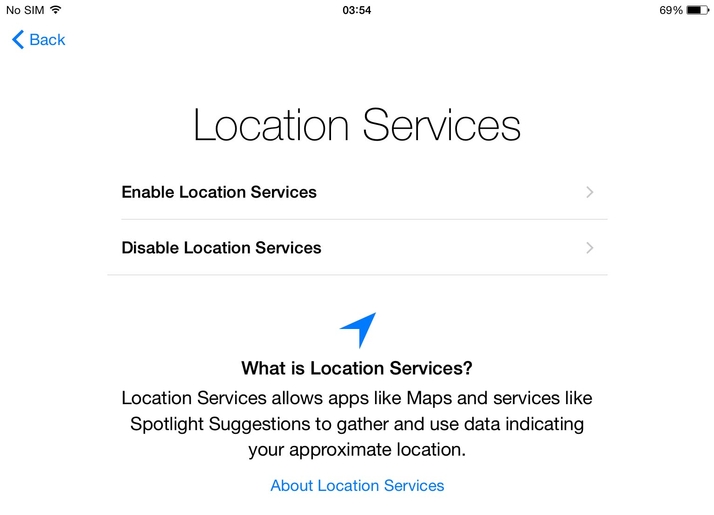
Jetzt müssen Sie eine Verbindungsdiagnose auf dem iPhone 7 durchführen. Dazu müssen Sie entscheiden, ob Sie verschiedenen Diensten Zugriffsrechte auf Ihr iPhone 7 gewähren, um Daten an den Apple-Server zu senden. Beispielsweise können Programmfehlerdaten an den Server gesendet werden. Was zu tun ist? Wenn Sie keine Daten senden möchten, klicken Sie auf die Schaltfläche "Nicht senden".
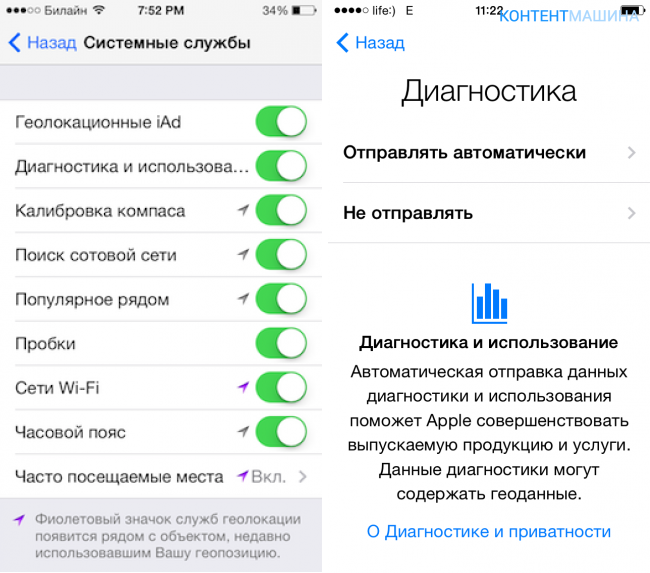
Nach erfolgreicher Einrichtung werden Sie von iPhone 5 se begrüßt: „Willkommen beim iPhone ! ”Damit ist die Erstaktivierung des iPhones abgeschlossen. Die Aktivierung von IPhone 6S und iPhone 7 erfolgt auf ähnliche Weise.
Richten Sie die Apple ID ein
Einer der wichtigen Schritte bei der Ersteinrichtung eines iPhones ist das Konfigurieren und Registrieren einer Apple-ID, mit der Sie sich in verschiedenen Megavazhnymi-Anwendungen registrieren können, z cloud-Speicher iCloud-Daten.
![]()
Sie können Ihre Apple ID auf verschiedene Arten registrieren. Wir erklären Ihnen, wie Sie eine ID kostenlos registrieren können app-Programm Speichern . Wir starten dieses Programm und wählen jede kostenlose Anwendung aus, zum Beispiel soziales Netzwerk, die Sie normalerweise verwenden, und laden Sie die Anwendung auf das iPhone hoch. Als nächstes erscheint das "Login" -Fenster mit den Einträgen "Mit vorhandener Apple ID" und "Apple ID erstellen". Wenn Sie eine registrierte ID haben, starten Sie die aktivierte, indem Sie auf die erste Schaltfläche klicken. Wenn Sie noch keine Apple ID registriert haben, klicken Sie auf "Apple ID erstellen".

Wählen Sie dann Ihr Land und stimmen Sie den Nutzungsbedingungen zu, die auf 66 Seiten aufgeführt sind. Jetzt ist es am wichtigsten, ein mindestens achtstelliges Passwort zu erstellen, bei dem mindestens ein Buchstabe in Großbuchstaben geschrieben werden muss 1 Zahl, während es verboten ist, mehrere identische Zahlen oder Buchstaben in einer Reihe zu verwenden, und die Zahl sollte nicht nur erraten werden und natürlich eindeutig sein.
Wenn das System nach Zahlungsinformationen fragt, klicken Sie auf "Nein" und geben Sie Ihre Adressinformationen ein, indem Sie alle Zeilen ausfüllen, einschließlich der Auswahl einer Begrüßung. sicherheitsfrage und Ihre Sicherung briefkasten und den aktivierten Haupt-E-Mail-Posteingang, der bei der Registrierung sofort einen Aktivierungsbrief erhält. Bestätigen Sie die Aktivierung der Apple ID, nachdem Sie auf den Link im Brief geklickt haben.
Welche Fehler können beim Aktivieren des iPhones nicht gemacht werden
Einer der häufigsten Fehler während der Aktivierung wurde gekauft, aber vergessen, eine spezielle Schutzfolie zu entfernen, die die Home-Taste blockiert. Daher konnte sie nicht korrekt aktiviert werden. Der Scanner wurde aufgrund des Vorhandenseins der Folie auf der Taste vom Finger nicht berücksichtigt.
Ein weiterer häufiger und schwerwiegender Fehler ist, dass WI-FI aufgrund der fehlenden Verbindung die erste Anmeldung über einen Computer durchführte, sich jedoch beeilte und vergaß, ein Update durchzuführen iTunes, also ist die Aktivierung fehlgeschlagen. Und für einige Benutzer funktioniert das iTunes-Update nicht und es wird eine Fehlermeldung angezeigt, da dieses Programm Es wurde während des Updates geöffnet und muss geschlossen werden.

Weit entfernt von einem kleinen Fehler ist die rasche Zustimmung des Käufers des iPhones, so dass der Verkäufer selbst Ihr iPhone einrichtet und gegen eine geringe Gebühr eine Apple-ID erstellt. Er ist natürlich immer glücklich und verständlich, warum. Sie geraten aber vergebens in die Euphorie eines relativ günstigen Dienstes. Was tun Sie dann, wenn der Verkäufer Ihnen bei der Registrierung die Kontrollwörter der Frage nicht mitteilt oder die Registrierung fehlerhaft verläuft? Dies wird nicht sofort angezeigt, aber dann werden Sie darauf stoßen, wenn die ID nicht enthalten ist. Aktivieren Sie das gekaufte iPhone daher nur selbst und notieren Sie sich alle Passwörter und stichworte sich erinnern.
Bewahren Sie den Kaufbeleg und die Box auf, die Sie bei Diebstahl oder Verlust des iPhones unbedingt benötigen.
Guten Tag! Am 20. Oktober wurde mir ein iPhone 6 gestohlen. Bis jetzt hat die Polizei nichts gefunden. Sie sagen, dass Simka noch nicht eingefügt wurde. Aber ich überprüfe im Internet anhand des Codes, dass die Aktivierungssperre aktiviert ist, damit ein neuer Benutzer dieses Gerät aktiviert. Sie benötigen eine Apple-ID und ein Passwort des aktuellen Besitzers. Mein Mann hat alle Daten vom Telefon gelöscht, sodass wir sie nicht mit einem iPhone verfolgen können. Sagen Sie mir, kann ich die Aktivierungssperre ohne SIM-Karte aktivieren?
Guten Tag! Am 20. Oktober wurde mir ein iPhone 6 gestohlen. Bis jetzt hat die Polizei nichts gefunden. Sie sagen, dass Simka noch nicht eingefügt wurde. Aber ich überprüfe im Internet anhand des Codes, dass die Aktivierungssperre aktiviert ist, damit ein neuer Benutzer dieses Gerät aktiviert. Sie benötigen eine Apple-ID und ein Passwort des aktuellen Besitzers. Mein Mann hat alle Daten vom Telefon gelöscht, sodass wir sie nicht mit einem iPhone verfolgen können. Sagen Sie mir, kann ich die Aktivierungssperre ohne SIM-Karte aktivieren?
Guten Tag! Am 20. Oktober wurde mir ein iPhone 6 gestohlen. Bis jetzt hat die Polizei nichts gefunden. Sie sagen, dass Simka noch nicht eingefügt wurde. Aber ich überprüfe im Internet anhand des Codes, dass die Aktivierungssperre aktiviert ist, damit ein neuer Benutzer dieses Gerät aktiviert. Sie benötigen eine Apple-ID und ein Passwort des aktuellen Besitzers. Mein Mann hat alle Daten vom Telefon gelöscht, sodass wir sie nicht mit einem iPhone verfolgen können. Sagen Sie mir, kann ich die Aktivierungssperre ohne SIM-Karte aktivieren?
Guten Tag! Am 20. Oktober wurde mir ein iPhone 6 gestohlen. Bis jetzt hat die Polizei nichts gefunden. Sie sagen, dass Simka noch nicht eingefügt wurde. Aber ich überprüfe im Internet anhand des Codes, dass die Aktivierungssperre aktiviert ist, damit ein neuer Benutzer dieses Gerät aktiviert. Sie benötigen eine Apple-ID und ein Passwort des aktuellen Besitzers. Mein Mann hat alle Daten vom Telefon gelöscht, sodass wir sie nicht mit einem iPhone verfolgen können. Sagen Sie mir, kann ich die Aktivierungssperre ohne SIM-Karte aktivieren?
Guten Tag! Am 20. Oktober wurde mir ein iPhone 6 gestohlen. Bis jetzt hat die Polizei nichts gefunden. Sie sagen, dass Simka noch nicht eingefügt wurde. Aber ich überprüfe im Internet anhand des Codes, dass die Aktivierungssperre aktiviert ist, damit ein neuer Benutzer dieses Gerät aktiviert. Sie benötigen eine Apple-ID und ein Passwort des aktuellen Besitzers. Mein Mann hat alle Daten vom Telefon gelöscht, sodass wir sie nicht mit einem iPhone verfolgen können. Sagen Sie mir, kann ich die Aktivierungssperre ohne SIM-Karte aktivieren?
Heute werden wir das erste Mal sein schalten Sie unser iPhone ein und aktivieren Sie esIn meinem Fall ist es das iPhone 5S. Ich werde Ihnen detailliert erklären, wie dies gemacht wird, und auf die Fehler und Probleme hinweisen, die ich während der Aktivierung meines iPhones hatte.
Vorbereitung der IPhone-Aktivierung
Bevor wir mit der ersten Aufnahme beginnen, müssen wir uns im Voraus darauf vorbereiten, dass der Prozess reibungslos und fehlerfrei verläuft.
Was wir brauchen:
- Mindestens 20-30% der Ladung.
- Zugriff auf das Internet über WLAN oder über einen PC / Laptop mit der neuesten Version von iTunes und verbundenem Internet.
- Nano-SIM-Karte.
Wenn Ihr Gerät vollständig entladen ist, nehmen Sie USB-Kabel und schließen Sie es über den mit dem Kit gelieferten Adapter an einen Computer oder ein elektrisches Netzwerk an.
Wenn du hast WifiVergewissern Sie sich dann, dass es verfügbar ist und Sie über einen Internetzugang verfügen.
Ist dies nicht der Fall, benötigen Sie Ihren Computer oder Laptop, der mit dem Internet verbunden ist. Sie müssen die neueste Version der Anwendung herunterladen und auf Ihrem Computer installieren iTunes c offizielle Seite, Link: http://itunes.apple.com/.
Nach den vorbereitenden Schritten können Sie die Aktivierung starten.
IPhone Aktivierung
Wir werden das iPhone mit einer SIM-Karte aktivieren und dementsprechend wird die Aktivierung aus den folgenden Schritten bestehen:
- Einbeziehung
- Grundeinstellungen
- Computerverbindung und Aktivierung
- Erster Start
WICHTIG! Wenn Ihr Telefon gesperrt ist, benötigen Sie zur Aktivierung eine SIM-Karte des Betreibers, auf der es gesperrt ist!
Schalten Sie das Gerät ein
Um das Gerät einzuschalten, müssen Sie die Taste einige Sekunden lang gedrückt halten "Einbeziehung"Das befindet sich oben auf dem Gerät. Siehe das Foto unten.

Wenn alles richtig gemacht wurde, dann weiter iPhone Bildschirm Es erscheint ein silberner Apfel, was bedeutet, dass Sie mit dem nächsten Schritt fortfahren können.
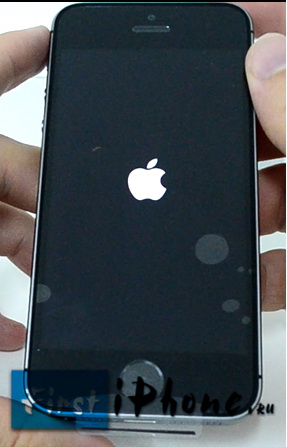
Grundlegende iPhone-Einstellungen
Nach dem Einschalten des Geräts wird auf dem Bildschirm eine Begrüßung in verschiedenen Sprachen angezeigt. Zeichnen Sie nun mit einem Fingerstrich von links nach rechts am unteren Bildschirmrand entlang.

Dann wählen wir die Sprache aus, die wir brauchen. Es kann eine beliebige Sprache aus der Liste sein. 
Wählen Sie im nächsten Schritt ein Land aus. 
Als nächstes müssen wir uns mit Wi-Fi verbinden oder unser Gerät mit einem Computer / Laptop (PC) verbinden, um es weiter zu aktivieren. 
Wenn Sie über WLAN verfügen, wählen Sie es aus der Liste aus und geben Sie das Kennwort ein. Für diejenigen, die es nicht haben, benötigen Sie die Aktivierung über iTunes auf Ihrem PC.
Schließen Sie das Telefon an den Computer an und fahren Sie mit der Aktivierung fort
Wir werden unsere brauchen USB-Kabel und computer / Laptop (PC). Wir verbinden das Kabel mit dem iPhone und dann mit Ihrem PC. 
Dann sollten Sie auf dem Bildschirm Ihres Telefons ein Bild wie auf dem Foto unten sehen: 
Das erste, was Sie nach dem Herstellen der Verbindung tun müssen, ist das Aktivieren oder Deaktivieren. Sie sind für die Verwendung von GPS, Google Maps usw. erforderlich. Sie können sie jetzt oder später nach der Installation einschalten. Ich beschloss, sie sofort einzuschalten. 
Im nächsten Schritt wählen wir aus "Telefon als neu einstellen", da dies unsere erste Aufnahme ist und wir bisher nichts wiederherzustellen haben. 
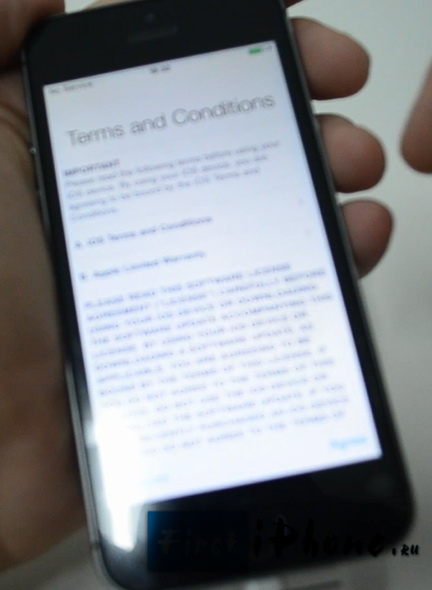
Für Besitzer des iPhone 5S gibt es einen Punkt, der sofort erledigt oder für später verschoben werden kann. Ich habe beschlossen, es sofort zu tun, wenn Sie auch, dann klicken Sie auf "Jetzt einrichten"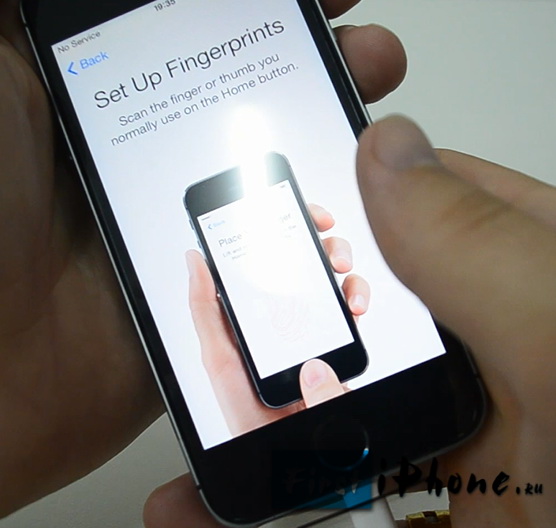
Jetzt müssen wir den Knopf mehrmals drücken und loslassen (ungefähr 10-20) "Zuhause"wie auf dem Bildschirm Ihres Smartphones gezeigt. Wenn Sie alles richtig gemacht haben, sehen Sie ein Bild und eine Nachricht wie in meinem Foto unten. 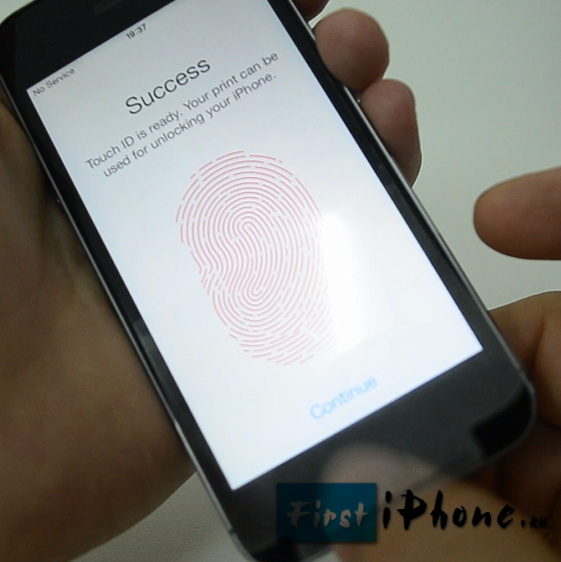
Da wir den Fingerabdruck festgelegt haben, müssen wir ein Kennwort festlegen. Schließlich werden wir nicht immer die Möglichkeit haben, es zu entfernen. Zum Beispiel können Sie Handschuhe tragen oder mit einem schmutzigen Finger, den Sie brauchen, wissen Sie nie. Aus Bequemlichkeitsgründen gibt es daher eine digitale Kombination, die ebenfalls eingestellt und gespeichert werden muss.
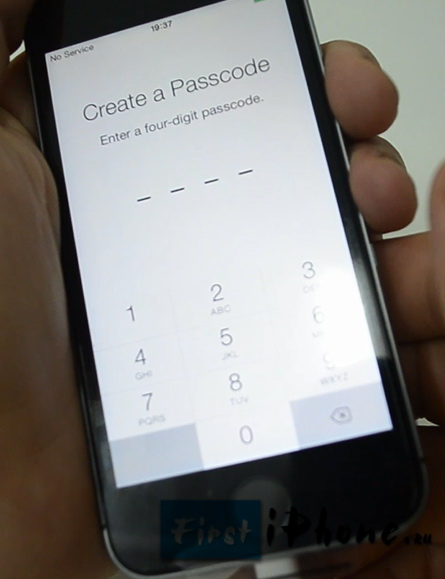
Der nächste und letzte Schritt ist Diagnosed.h. Sie müssen entscheiden, ob das Telefon Daten an Apple-Server senden darf oder nicht. Dies können entweder Fehlerdaten oder andere sein. Ich habe mich entschieden, dies nicht zu tun, und dementsprechend habe ich gewählt Nicht senden (nicht senden).
Danach sehen Sie auf Ihrem Bildschirm eine lang erwartete Begrüßung! Dies bedeutet, dass Sie Ihr iPhone erfolgreich installiert und aktiviert haben! Herzlichen Glückwunsch!
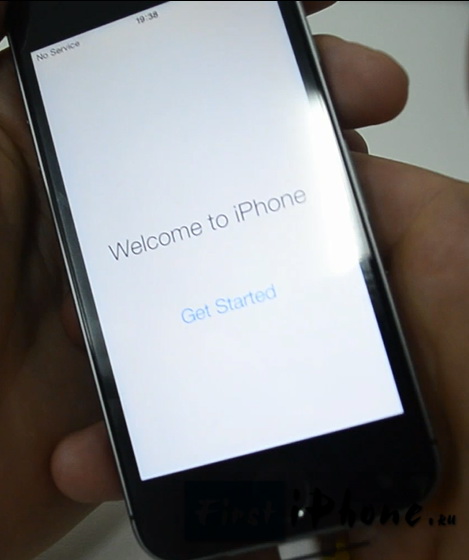
Wenn etwas für Sie nicht geklappt hat, empfehle ich Ihnen, sich die Probleme anzusehen, die bei meinem ersten Start aufgetreten sind, und ein Video anzusehen, in dem ich alles im Detail erzählte.
Probleme und Lösungen bei der IPhone-Aktivierung
Ich werde die Probleme beschreiben, die aufgetreten sind, als ich mein IPhone 5S aktiviert habe, sowie deren Lösungen.
- Wenn Sie den werkseitigen Film nicht vom Telefon entfernen, ist es fast unmöglich, die Home-Taste (rund, vorne, unten am Telefon) zu drücken. Als das Telefon automatisch gesperrt wurde, musste ich den Ein- / Ausschalter (oben auf dem Telefon) drücken.
- Wegen des Mangels an WLAN brauchte ich einen Computer.
- Da hatte ich ein altes version von iTunesIch konnte das Telefon nicht an den Computer anschließen. Zuerst musste ich es herunterladen und auf die neueste Version aktualisieren.
- Für iTunes-Updates Es muss geschlossen werden, andernfalls wird es nicht aktualisiert, es wird jedoch ein Aktualisierungsfehler erzeugt.
- Um einen Fingerabdruck zu nehmen, muss der werkseitige Film entfernt werden, da sonst nichts funktioniert, da der Sensor ihn unter dem Film nicht erkennt.
Dies sind die Probleme, die ich zum Zeitpunkt meiner Aktivierung und des ersten Starts hatte. Ich hoffe, dass meine Erfahrung es Ihnen ermöglicht, sie zu vermeiden.
Ich rate Ihnen auch, die "Apple Support" -Seite zu besuchen. Es gibt bereits viele Antworten auf Aktivierungsprobleme. Link: http://support.apple.com/kb/ts3424?viewlocale\u003den_RU&locale\u003den_RU.
IPhone-Aktivierungs-Tutorial
Sie können Ihre Fragen und Kommentare in den Kommentaren unten hinterlassen.




